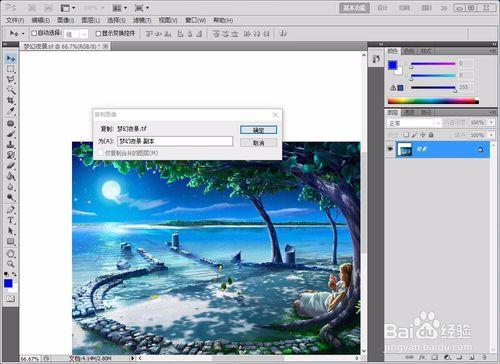作為初學者,在學習Photoshop 時,該如何調節畫布大小以及學會複製文件副本,現詳細介紹如下:
工具/原料
電腦一臺
Photoshop CS5
素材:在此以一 張夢幻夜景 圖片為例來講解
方法/步驟
選擇【文件】/【打開】命令,或直接按Ctrl+O組合鍵打開素材,即夢幻夜景.tif,如圖1
在菜單欄中選擇【圖像】/【畫布大小】命令,打開【畫布大小】對話框,在對話框中可以通過更改【寬度】和【高度】參數,對畫布進行放大或縮小。例如我麼設置寬度:45釐米,高度為:40釐米,如圖2
單擊【確定】按鈕,畫布將變為寬度:45釐米,高度:40釐米,如圖3
再此選擇【圖像】/【畫布大小】命令,打開【畫布大小】對話框,在對話框中單擊【定位】選項區域小方框中斜指向右下角的小箭頭方框按鈕,並設置寬度:25釐米,高度20釐米,如圖4
注:單擊【定位】選項區域小方框中斜指向右下角的小箭頭方框按鈕,表示畫布將以右下角為中心,向其他方向擴展或收縮。
單擊【確定】後,畫布將以右下角為基準向內收縮,如圖5
選擇【圖像】/【複製】命令,打開【複製圖像】對話框,可完成複製文件副本的操作。如圖6
單擊【確定】,複製圖片文件如圖7所示
注意事項
重點掌握定位功能的使用。